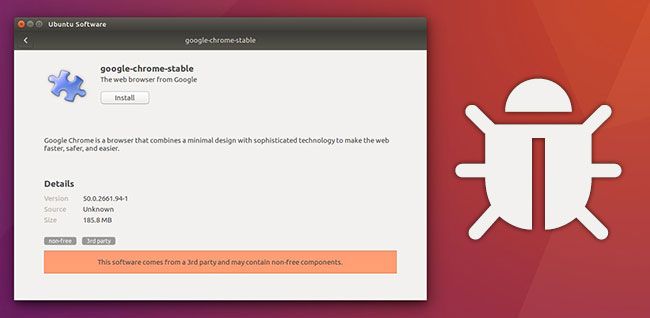Gmail не работает на iPhone — как исправить
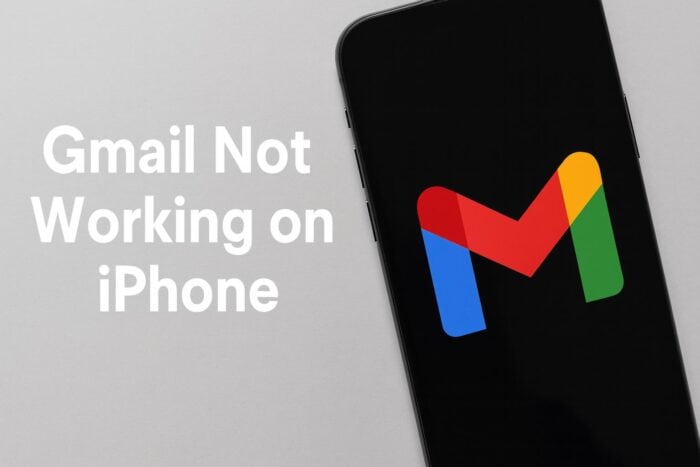
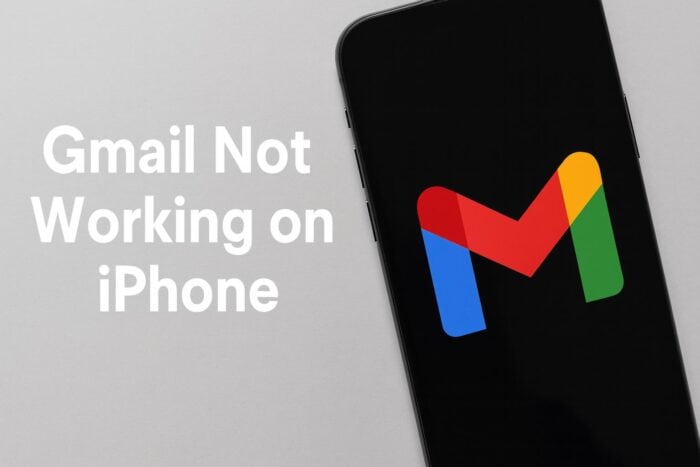
Оглавление
- Что можно сделать, если Gmail не работает на iPhone?
- Проверьте настройки Gmail
- Проверьте данные для входа
- Очистите кэш приложения
- Установите обновления
- Другие решения
- Часто задаваемые вопросы
- Краткое резюме и чек‑лист
Что можно сделать, если Gmail не работает на iPhone?
Ниже — упорядоченный набор шагов от простых к более глубоким. Каждый шаг кратко описан и сопровождается конкретными действиями. Если одна секция не помогла — переходите к следующей.
1. Проверьте настройки Gmail
Если входящие не обновляются, сначала подтвердите соединение и параметры синхронизации.
- Убедитесь, что iPhone подключён к Wi‑Fi или мобильной сети. Откройте Safari и загрузите страницу, чтобы проверить интернет.
- Войдите в Gmail через веб‑браузер и проверьте, нет ли уведомлений безопасности или требований к повторной аутентификации.
- На компьютере откройте Gmail → Настройки → Пересылка и POP/IMAP и включите IMAP, если вы используете почтовое приложение iOS.
- На iPhone: Настройки > Почта > Учетные записи — выберите Gmail и убедитесь, что синхронизация почты включена.
- Если синхронизация по‑прежнему не работает — удалите и добавьте аккаунт заново (в Настройки > Почта > Учетные записи).
Важно: если вы используете рабочий или учебный аккаунт (G Suite/Workspace), администратор домена мог ограничить доступ. Свяжитесь с администратором.
2. Проверьте данные для входа
Часто причиной проблем становятся блокировки входа и устаревшие пароли.
- Перейдите в Google Аккаунт → Безопасность и проверьте, не блокированы ли попытки входа.
- При появлении уведомлений безопасности подтвердите свои устройства и разрешите входы.
- Если вы изменяли пароль — обновите его в Настройки > Почта > Учетные записи > Gmail на iPhone.
- Если включена двухфакторная аутентификация (2FA), создайте пароль приложения и используйте его при настройке на iPhone.
Примечание: автозаполнение может подставлять старый пароль; при проблемах вводите пароль вручную.
3. Очистите кэш приложения
Обновление и переустановка приложения часто убирают мелкие баги и повреждённый кэш.
- Откройте App Store и проверьте, нет ли обновлений для Gmail. Обновите приложение.
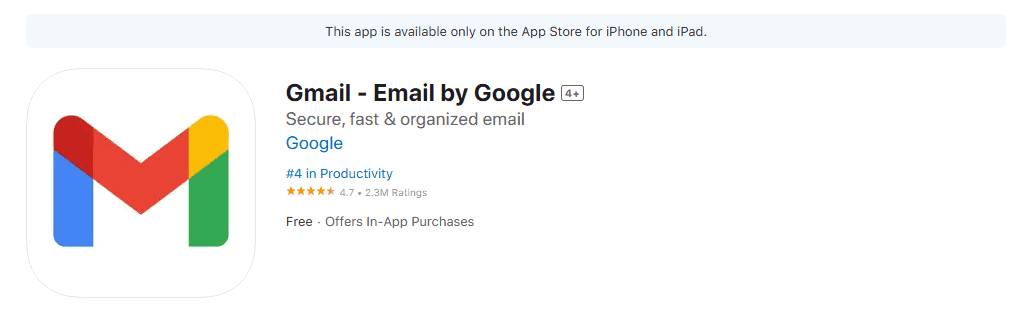
- Закройте приложение Gmail полностью (смахните вверх в переключателе приложений) и запустите снова.
- Если проблема остаётся — удалите приложение Gmail и установите заново. После установки войдите в свой аккаунт.
- Если вы используете стандартное приложение iOS «Почта», попробуйте удалить и снова добавить Gmail‑аккаунт в системных настройках.
4. Установите обновления
Иногда баги исправлены в свежих версиях iOS или сервисов Google.
Откройте Настройки > Основные > Обновление ПО и установите последнюю версию iOS, если она доступна.
Также обновите все связанные приложения (Gmail, Google Drive, Google Sync и т. п.) из App Store.
После установки обновлений перезагрузите iPhone, чтобы применились системные изменения.
5. Другие решения
Если стандартные шаги не помогли, попробуйте альтернативные доступы и дополнительную диагностику.
- Войдите в Gmail через Safari, чтобы определить, проблема только в приложении или глобальная.
- Попробуйте другой почтовый клиент (например, Outlook или Spark) — это поможет понять, связана ли проблема с аккаунтом или с конкретным приложением.
- Сбросьте сетевые настройки: Настройки > Основные > Сброс > Сбросить настройки сети. Это удалит сохранённые Wi‑Fi‑пароли, поэтому заранее имейте их под рукой.
- Если у вас корпоративный профиль MDM (управление устройством), свяжитесь с IT‑поддержкой — политики безопасности могут блокировать синхронизацию.
- При системных сбоях обратитесь в поддержку Apple или Google для диагностики на стороне сервера.
Когда эти советы не подойдут
- Если проблема началась после аппаратного сбоя (например, повреждение памяти), программные фиксы будут бесполезны.
- Если аккаунт заблокирован Google по соображениям безопасности, потребуется восстановление аккаунта через Google, а не только действия на iPhone.
Чек‑лист для быстрого устранения (шаг за шагом)
- Проверьте интернет — загрузите страницу в Safari.
- Убедитесь, что IMAP включён в веб‑настройках Gmail.
- Проверьте пароль и 2FA: обновите пароль или создайте пароль приложения.
- Обновите Gmail в App Store и iOS в Настройках > Основные > Обновление ПО.
- Закройте/перезапустите приложение. Если нужно — удалите и переустановите.
- Сбросьте сетевые настройки при подозрении на проблемы с сетью.
- Попробуйте другой почтовый клиент, чтобы локализовать проблему.
- Свяжитесь с поддержкой (Apple/Google/IT администратор).
Короткая методика диагностики (микро‑процесс)
- Шаг A: Локальная проверка — сеть, обновления, перезапуск приложения.
- Шаг B: Учетные данные — пароль, блокировки входа, 2FA.
- Шаг C: Приложение/система — обновление, переустановка, сброс сетевых настроек.
- Шаг D: Внешняя проверка — вход через веб, другой клиент, поддержка.
Когда это часто не работает (примеры)
- Учетная запись заблокирована или удалена администратором.
- Корпоративные политики (MDM) запрещают синхронизацию.
- Аппаратные проблемы с iPhone (память/прошивка) требуют ремонта или полной переустановки системы.
Краткий словарь (одно предложение на термин)
- IMAP — протокол, который синхронизирует почту между сервером и устройством в реальном времени.
- 2FA — двухфакторная аутентификация: дополнительный уровень защиты при входе.
- Пароль приложения — специальный пароль для сторонних приложений, когда включена 2FA.
Часто задаваемые вопросы
Почему Gmail не синхронизируется на моём iPhone?
Синхронизация может быть отключена, IMAP может быть выключен или интернет нестабилен. Также возможны ограничения со стороны администрирования домена (для рабочих аккаунтов).
Почему Gmail постоянно запрашивает пароль на iPhone?
Google может требовать повторной аутентификации после смены пароля или при срабатывании механизма безопасности. Если включена 2FA — потребуется подтвердить вход.
Совместим ли Gmail со стандартным приложением Почта на iPhone?
Да, Gmail совместим при включённом IMAP и корректной настройке учётной записи. В некоторых случаях проще использовать официальное приложение Gmail.
Почему приложение Gmail вылетает на iPhone?
Причины — устаревшая версия приложения, повреждённый кэш или конфликт с iOS. Переустановка приложения обычно решает проблему.
Как сбросить Gmail на iPhone?
Удалите Gmail‑аккаунт через Настройки > Почта > Учетные записи, перезагрузите устройство, затем добавьте аккаунт снова.
Критерии приёмки
- Почта приходит и отображается в Gmail/Почте на iPhone без заметной задержки.
- Уведомления о новых письмах приходят корректно (если включены).
- Приложение не вылетает при открытии и при работе с письмами.
Роль‑ориентированный чек‑лист
- Для пользователя: проверить пароль, сеть и обновления приложения.
- Для администратора IT: проверить политики MDM, логи блокировок и настройки безопасности домена.
- Для техподдержки: собрать логи приложений, проверить статус сервисов Google и iOS, при необходимости инициировать восстановление аккаунта.
Простая диаграмма принятия решения
flowchart TD
A[Проблема с Gmail на iPhone] --> B{Проблема в приложении или в аккаунте?}
B -- Приложение --> C[Обновить/переустановить Gmail]
B -- Аккаунт --> D[Проверить пароль и 2FA]
C --> E{Помогло?}
D --> E
E -- Да --> F[Готово]
E -- Нет --> G[Сброс сетевых настроек и проверка MDM]
G --> H[Обратиться в поддержку Apple/Google]Заключение
Эти шаги покрывают большинство причин, по которым Gmail может не работать на iPhone: проблемы с сетью, настройки синхронизации, учётные данные и устаревшее ПО. Начинайте с простых действий и систематично переходите к более глубоким проверкам. Если у вас остались вопросы — воспользуйтесь чек‑листом выше или обратитесь в службу поддержки.
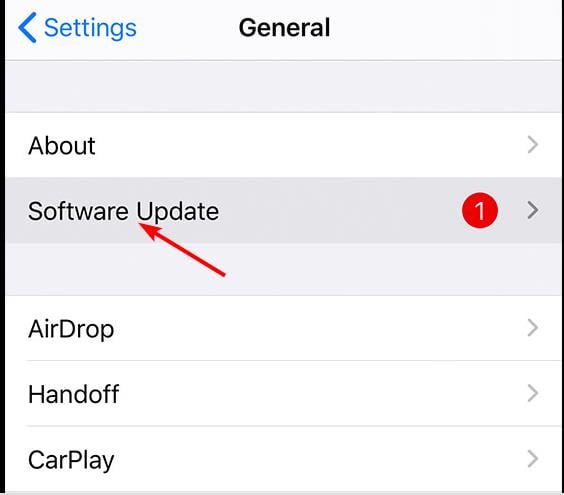
Похожие материалы
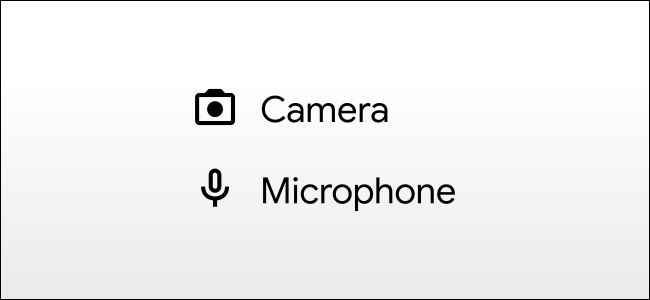
Проверить доступ к камере и микрофону на Android
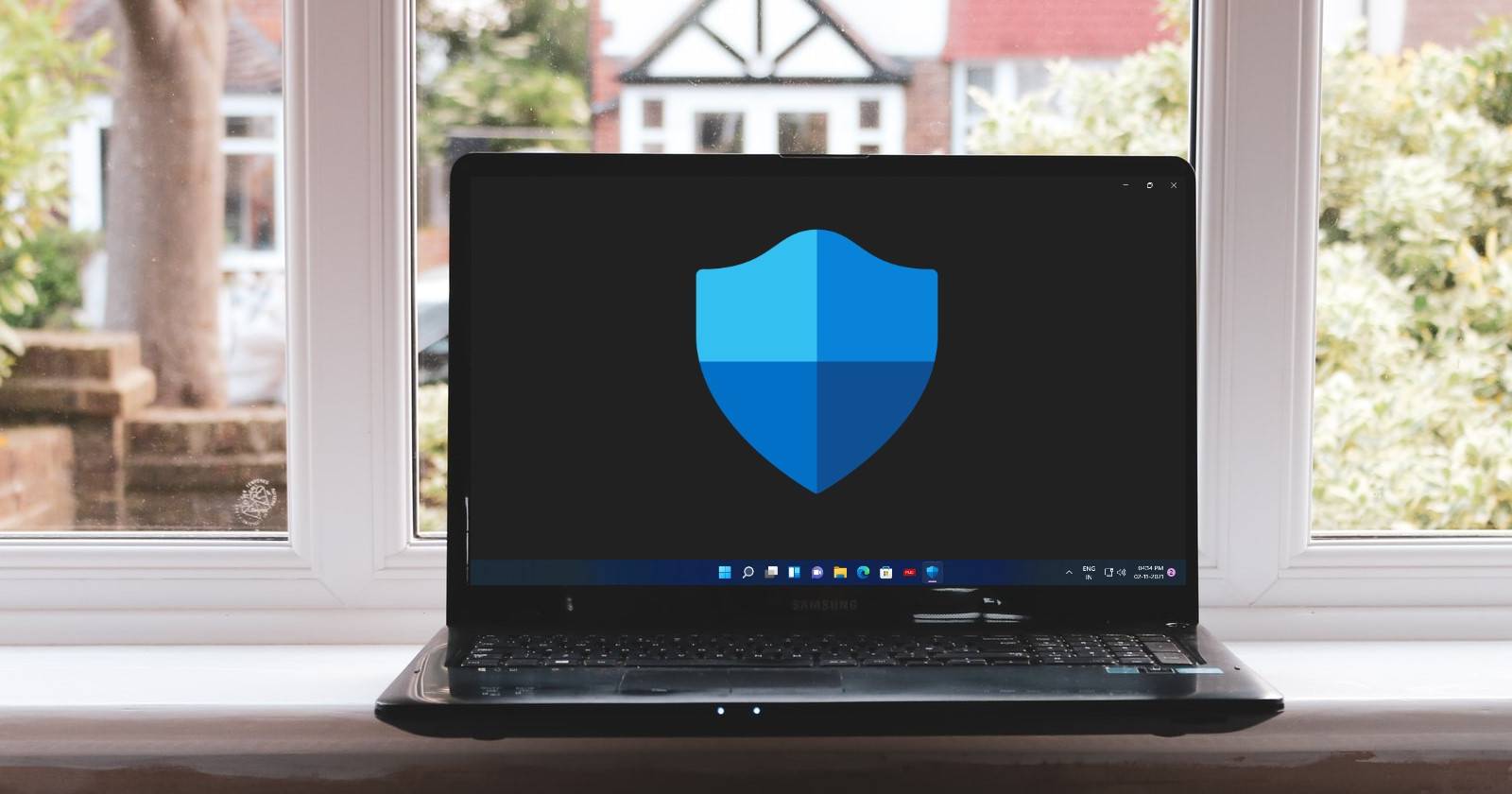
Отключить Microsoft Defender в Windows 11

Как выйти из Discord на ПК и мобильном
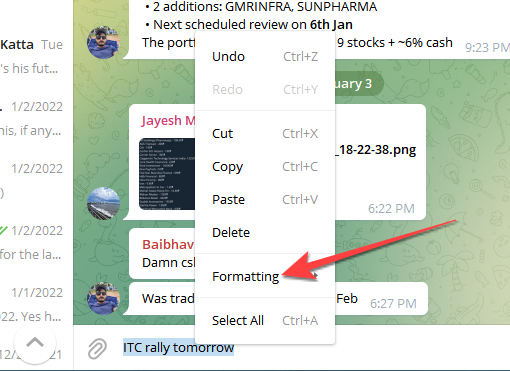
Как скрывать спойлеры в Telegram — Desktop и Mobile

Найти музыку для Reels в Instagram